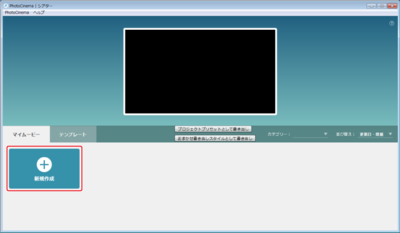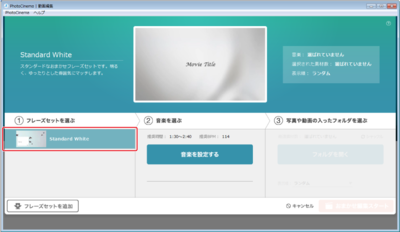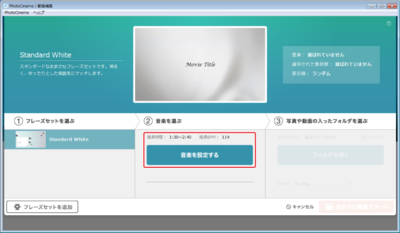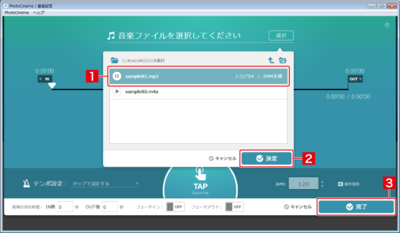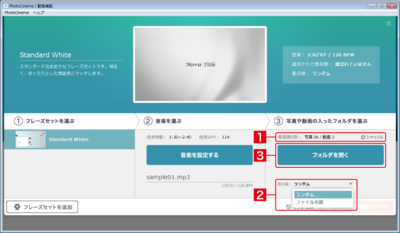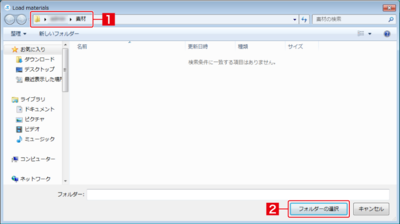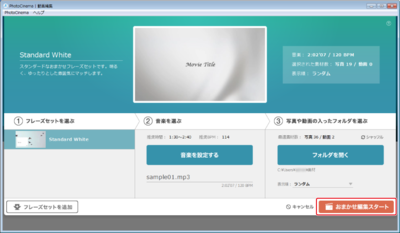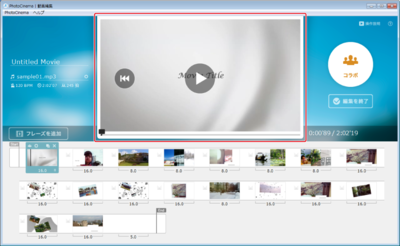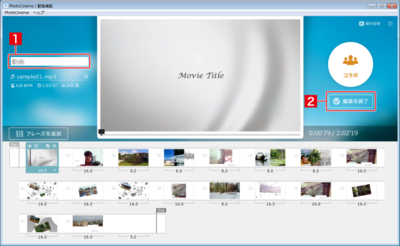お知らせ
障害情報
- トップ >
- PhotoCinema+をはじめよう >
- PhotoCinema+とは >
- ムービー作成の流れ(おまかせモード)
ムービー作成の流れ(おまかせモード)
おまかせモードでは、音楽と画像・動画を選ぶだけで簡単にムービー作成ができます。
あらかじめ使用したい音楽、画像、動画のデータを準備しましょう。
おまかせモードを選ぶ
〈新規作成〉をクリックします。
〈おまかせモード〉をクリックします。
フレーズセットを選ぶ
フレーズセットとは、背景やテキストなどが入ったムービーの"ひな型"のことです。
作成したいムービーのテーマや時間に適したフレーズセットを選びます。 フレーズについては、「フレーズとは」を参照してください。
音楽を選ぶ
推奨時間や推奨BPM(拍子)を確認し、〈音楽を設定する〉をクリックします。
推奨時間や推奨BPMは、選択したフレーズセットによって異なります。
お好みの音楽を選択し[1]、〈決定〉をクリックします[2]。
音楽の長さやテンポ、流し方を設定できます。 音楽の設定については、「音楽を設定する」を参照してください。
〈完了〉をクリックします[3]。
画像や動画を選ぶ
お好みの画像や動画のファイルを、1つのフォルダーにまとめて保存しておきます。
〈シャッフル〉をクリックして使用する画像と動画の数の組み合わせを決め[1]、〈表示順〉を選択し[2]、〈フォルダを開く〉をクリックします[3]。
画像や動画を表示させたい順番が決まっている場合は、あらかじめ、ファイル名の始めに英数字を順につけてフォルダーに保存しておきましょう。〈表示順〉で〈ファイル名順〉を選ぶと、その順番に表示されます。
画像や動画が保存されているフォルダーを選択し[1]、〈フォルダーの選択〉をクリックします[2]。
編集を始める
〈おまかせ編集スタート〉をクリックします。
ムービーを確認する
プレビューするエリアにマウスを移動して再生ボタンをクリックします。
ムービーを保存する
ムービーのタイトルを入力し[1]、〈編集を終了〉をクリックします[2]。
| ムービー作成の流れ(じぶんでモード) > |
Copyright (c) digitalstage inc. All Rights Reserved.